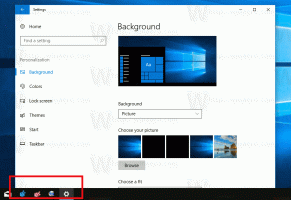Perbaiki Kalkulator Tidak Terbuka Di Windows 10
Windows 10 hadir dengan aplikasi Kalkulator bawaan. Beberapa versi yang lalu, Microsoft mengganti aplikasi desktop Kalkulator klasik dengan aplikasi Toko baru, tetapi Anda dapat dapatkan aplikasi Kalkulator klasik di Windows 10 dengan mudah.
Seperti aplikasi Store (UWP) lainnya, Kalkulator baru dapat mengalami masalah. Kadang-kadang menolak untuk memulai atau diam-diam crash. Jika Anda mengalami masalah seperti itu, berikut adalah sejumlah metode yang dapat Anda gunakan untuk memperbaiki Kalkulator.
Pertama-tama, Anda harus mencoba mengatur ulang. Itu dapat dilakukan dengan Pengaturan.
Perbaiki: Kalkulator tidak terbuka di Windows 10
- Membuka Pengaturan.
- Buka Aplikasi -> Aplikasi & fitur.
- Di sisi kanan, cari Kalkulator dan klik itu.
- Tautan opsi lanjutan akan muncul. Klik itu.
- Pada halaman berikutnya, klik tombol Reset untuk mengatur ulang Microsoft Store ke pengaturan default.
Sekarang, coba buka Kalkulator. Tip: Anda dapat meluncurkan Kalkulator secara langsung seperti yang dijelaskan dalam artikel berikut: Jalankan Kalkulator di Windows 10 secara langsung.
Jika ini tidak membantu, coba instal ulang aplikasi di OS. Berikut adalah bagaimana hal itu dapat dilakukan.
Instal ulang Kalkulator di Windows 10
Seperti yang mungkin sudah Anda ketahui, aplikasi Store bawaan seperti Kalkulator, Mail dan Kalender, Foto, dan sebagainya, tidak dapat dihapus menggunakan metode tradisional. Sebagai gantinya, Anda harus menggunakan PowerShell. Lihat artikel ini:
Cara Menghapus Aplikasi di Windows 10
Untuk menginstal ulang aplikasi Kalkulator, Anda harus mengeluarkan perintah PowerShell khusus, seperti yang dijelaskan di bawah ini.
Untuk menginstal ulang Kalkulator di Windows 10, lakukan hal berikut.
- Membuka PowerShell sebagai administrator.
- Salin dan tempel perintah berikut:
Dapatkan-AppxPackage –Semua Pengguna| Pilih Nama, PackageFullName >"$env: userprofile\Desktop\myapps.txt".
Daftar aplikasi Store yang terinstal dengan nama paketnya akan disimpan di file myapps.txt di Desktop. - Buka file myapps.txt dan temukan nama paket lengkap untuk baris tersebut Microsoft. Kalkulator Windows. Dalam kasus saya, itu adalah Microsoft. WindowsCalculator_10.1712.10601.0_x64__8wekyb3d8bbwe.
- Sekarang, jalankan perintah berikut:
Hapus-AppxPackage Microsoft. WindowsCalculator_10.1712.10601.0_x64__8wekyb3d8bbwe. Ubah nama paket lengkap jika diperlukan. - Sekarang, buka Microsoft Store dan instal Kalkulator dari sana. Ketik "Kalkulator" di kotak pencarian dan klik Kalkulator Windows untuk menginstal aplikasi resmi.
- Pada halaman berikutnya, klik pada Mendapatkan tombol dan Anda selesai.
Tip: Ini adalah tautan langsung ke aplikasi Kalkulator resmi.
Kalkulator Windows di Microsoft Store
Itu dia.